如今,远程控制电脑已不再是什么高深的技术,我们可以很方便地利用远程控制软件在家里远程控制办公电脑、获取电脑数据、或者利用远程摄像头进行监控……给我们的工作、学习带来了极大的便利。然而随着互联网的飞速发展,企业也对内部网络安全进行了升级优化,人们无法直接远程访问公司内网的电脑。

为了让大家可以更安全、更便捷的远程控制电脑,贝瑞推出了一款硬件级的内网远程控制设备——向日葵控A2。这款产品属于物理层远程控制硬件,通过USB、HDMI接口与被控电脑连接,即插即用,可以轻松搞定内网远程操作,让大家可以不受限制的远程控制,被控主机上也不需要安装任何软件,是一款非常专业的硬件产品。如果你恰好有远程办公的需求,不妨看看这篇文章,希望可以帮到你。
| 产品详情:体积小巧,接口丰富

向日葵控A2采用了纯黑色的包装盒,看上去非常的精致。

包装清单:向日葵控制A2主机,电源适配器,数据线,说明书。

向日葵A2采用方形造型,设计非常简约,哑光黑配色,质感突出,表面细腻的磨砂处理,避免沾染指纹。机身正面印有品牌LOGO,辨识度极高。初见产品,第一印象就是小巧,尺寸为100*100*25.5mm,使用时不会占用过多空间,为用户带来快捷的使用体验。

为了方便用户随时了解设备的工作状态,向日葵控制A2正面设计了LED指示灯,用户可以通过不同的指示灯颜色判断设备的状态,如黄灯闪烁表示正在连接网络,白灯常亮表示设备运行正常,红灯闪烁表示出现故障。机身左侧是它的复位键和TF卡槽,目前的固件版本不支持远程文件。

向日葵控制A2背面设计了丰富的接口,包括RJ45网络接口(用于连接有线网络)、USB-B接口(通过包装盒内的数据线与被控制主机的USB接口连接)、HDMI接口(用于连接被控制主机的HDMI接口)、12V -1A电源接口(用于设备工作时供电)。

此外,机身右侧还拥有HDMI视频输出口以及USB-A接口,用户可以通过HDMI接口连接显示器,输出受控主机的图像;USB接口可以不依赖电脑主机,连接USB摄像头,即插即用,并且该接口支持接入无线网卡,实现4G上网功能。

机身底部设有四块防滑硅胶垫,可以使设备放置于桌面时更加稳定向日葵远程控制软件教程,减少接触时的磨损。
| 产品体验:使用简单、功能丰富


小新用过很多向日葵设备,它们的共同点就是功能强大、使用简单。首先用一根 USB-B 线和一根 HDMI 线将电脑主机与向日葵控制器 A2 连接起来,并将设备接入有线网络(支持多种外网接入方式,包括有线接入、WiFi 连接、USB4G 网卡等),最后打开电源。
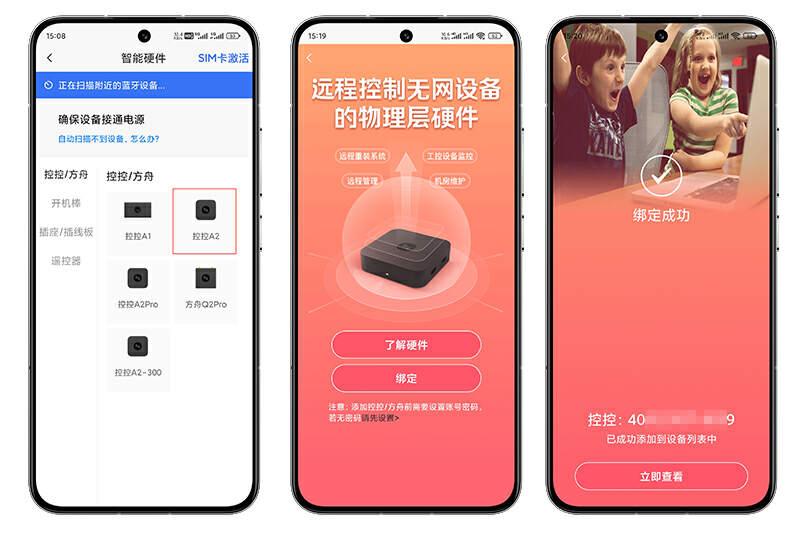
通电后向日葵控制A2会自动开机,此时在手机上安装“向日葵客户端”APP,完成账号登录。设备界面--点击右上角“+”添加智能硬件--选择控制A2,按照提示即可轻松完成设备绑定,之后便可以在各个终端登录并控制设备了。
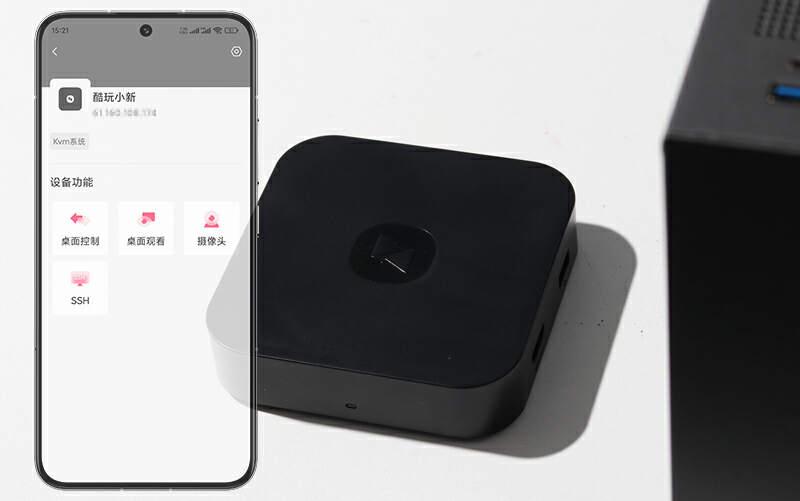
向日葵控制A2可以远程控制各种类型的主机,包括内网主机和没有网络连接的主机,最大的便捷就是被控主机不需要安装任何软件,纯硬件级内网远程控制,兼容Linux、MAC、Windows等操作系统,为用户提供桌面控制、桌面查看、摄像头、SSH四大功能。

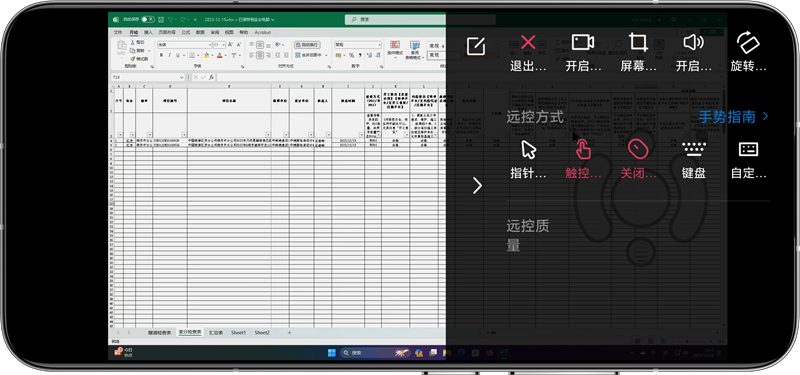
桌面控制——原理很简单,就是被控电脑的整个界面都显示在主控手机的屏幕上,通过手机可以远程操作被控电脑,远程访问、文件复制、文件编辑都可以轻松实现。刚开始用的时候可能会不太习惯,毕竟手机屏幕太小了。
整体操控体验还是比较流畅的,基本上任何对电脑的操作都可以通过手机完成,出差或者在家的时候我都可以轻松的远程操控电脑,应对应急完全足够。
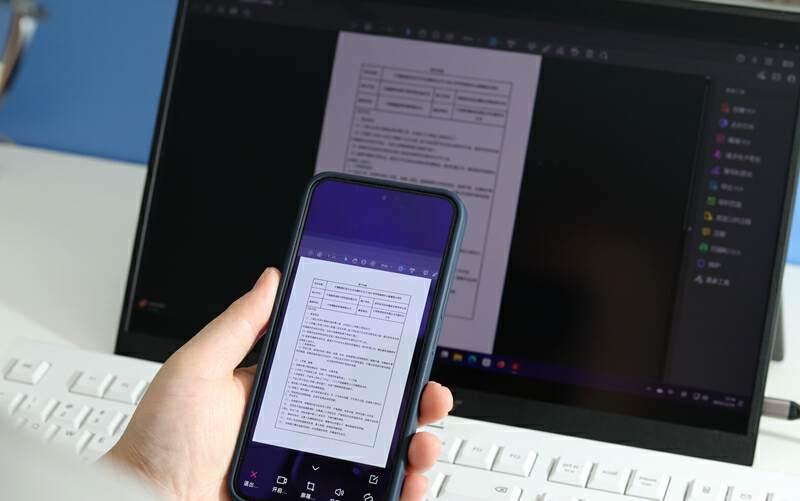
桌面查看——可以远程查看被控电脑屏幕内容,但无法操作被控电脑。我很喜欢这个功能,比如我出差在外,同事需要用我的电脑编辑文件,我可以在手机上实时查看编辑进度,以便及时修改。

SSH功能--方便维护人员远程设置、维护服务器、电脑,小新很少用这个功能。

远程监控摄像头-该功能需配合USB摄像头使用。将摄像头插到控制器的USB口上,无需依赖上位机即可随时随地监控。小新觉的该功能对于无人值守机房的维护非常实用。结合SSH功能向日葵远程控制软件教程,可轻松实现远程进行服务器维护等工作,大大节省时间,降低成本,提高工作效率。
结论
使用向日葵控制A2有一段时间了,最大的感受就是超级好用,比远程控制软件好用多了。这款产品属于物理层远程控制硬件,被控电脑无需安装任何软件,提供有线接入、无线接入、4G上网三种网络连接,彻底将内外网分开,做到网络数据隔离,既保证了安全,又实现了远程控制。
如果你也有远程办公的需求,可以放心选择它,远程控制非常方便。

